Редактор кода
Редактор кода — основной интерфейс, в котором вы пишете сценарий бота.
Чтобы открыть редактор кода, зайдите в проект и нажмите Редактор → Код на панели управления. В редакторе есть блоки:
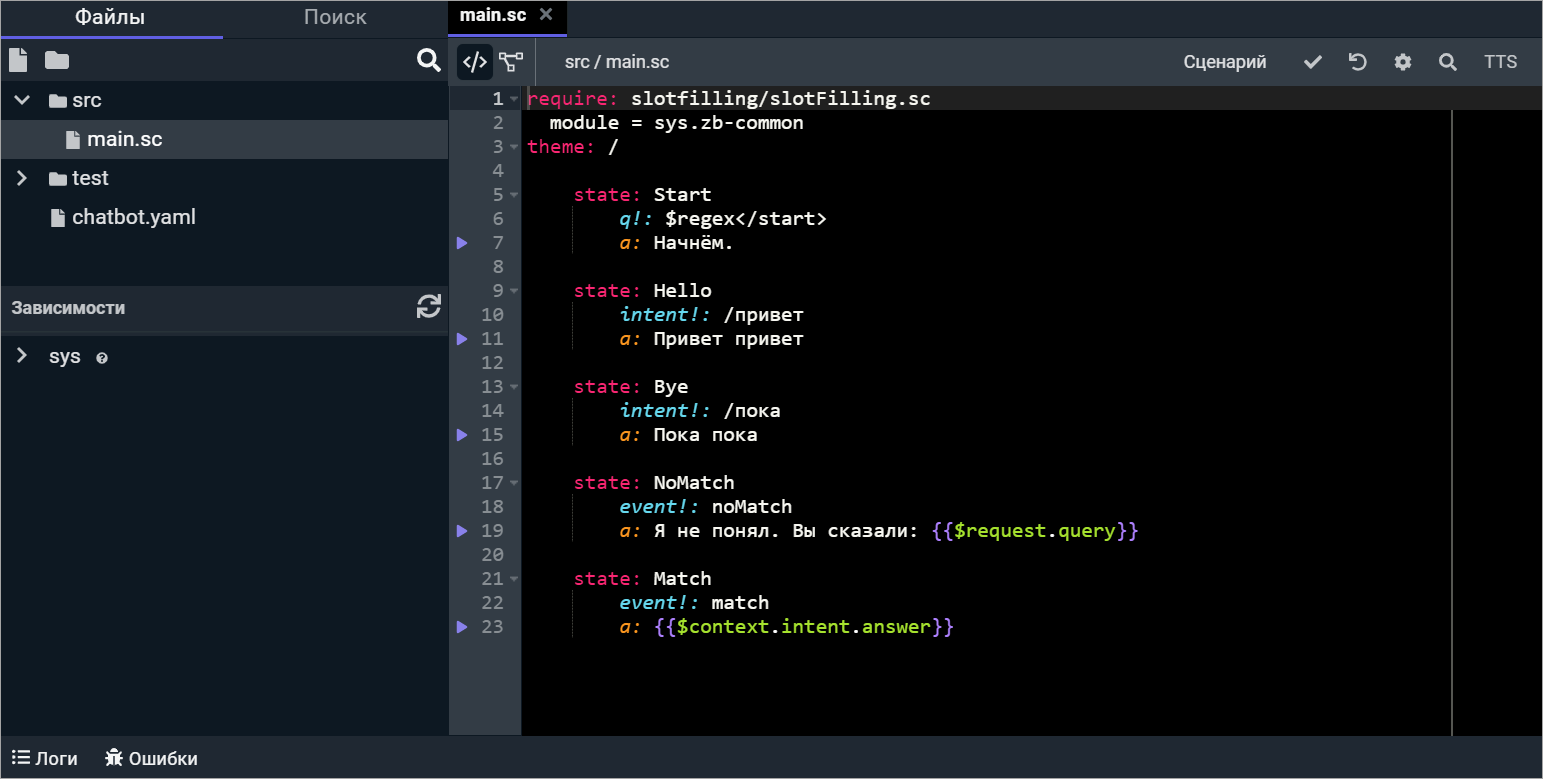
Файлы
На вкладке Файлы находится дерево файлов — вся файловая структура проекта. На этой вкладке вы можете:
- Созда�ть файл
- Создать папку
- Найти файл или папку
Нажмите правой кнопкой мыши на файл или папку, и вам будут доступны действия:
- Создать файл
- Создать папку
- Вырезать
- Копировать
- Вставить (если сначала вы совершили действие Вырезать)
- Переименовать
- Удалить
Поиск
На вкладке Поиск вы можете найти нужную комбинацию символов в файлах проекта. Поиск по всем файлам также доступен по сочетанию клавиш Ctrl + Shift + F (⌘ + Shift + F для macOS).
Нажми�те , чтобы указать дополнительные параметры, например чувствительность к регистру или расширения файлов, в которых будет осуществляться поиск. Если вы хотите заменить указанную комбинацию символов на другую, нажмите .
У панели поиска есть следующие ограничения:
- В результатах поиска отображаются только первые 100 вхождений.
- Поисковый запрос должен содержать от 3 до 20 символов.
Зависимости
В качестве зависимостей также можно подключить модули из системных проектов — наборы готовых именованных паттернов, функций и т. д. Их можно подключить в любой проект без дополнительного объявления.
На панели Зависимости под деревом файлов вы можете просматривать содержимое системного проекта zb-common,
а также внешних зависимостей, подключенных к проекту.
Если вы указали в chatbot.yaml новую зависимость или обновили код существующей,
нажмите . Изменения загрузятся и станут доступны из редактора.
Основное окно
Чтобы открыть основное окно редактора, создайте файл или нажмите на существующий. Здесь вы можете редактировать все файлы сценария. Также доступны дополнительные действия:
- Использовать редактор кода для создания сценариев.
- Переключиться на графический редактор J‑Graph.
- Сохранить текущую версию сценария.
- Вернуться к предыдущей версии проекта.
- Настроить окно редактора под себя.
- Найти текст в текущем файле.
- TTS Запустить виджет для тестирования синтеза речи.
Переключаться между файлами можно посредством вкладок, расположенных над основным окном редактора.
Номера строк
В зоне с номерами строк может располагаться иконка .
Она появляется только в строках, где есть тег a, и запускает виджет для тестирования синтеза речи.
Логи сервера
При помощи логов сервера вы можете в реальном времени контролировать ход работы чат-бота.